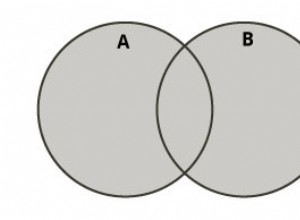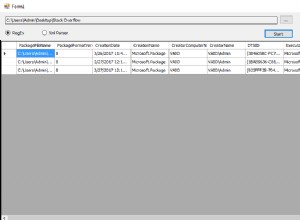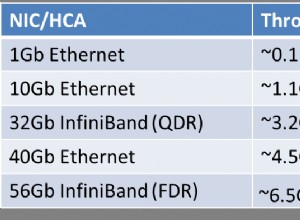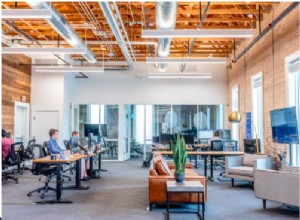La risposta è una replica di questo articolo (in russo) che a sua volta si basa su questo post con alcune correzioni. Dopo diversi giorni di ricerche infruttuose per me ha funzionato senza problemi.
Prerequisiti:
Dovresti avere i privilegi di amministratore
Dovresti avere php5 installato con i seguenti pacchetti:
sudo apt-get install php5 php5-dev php-pear php5-cli
sudo pecl install pdo
Dovresti avere la libreria libaio1 installata:
sudo apt-get install libaio1
Installazione di Oracle Instant Client
Scarica il client istantaneo Oracle per l'architettura del processore e il sistema operativo dal sito Web Oracle (oracle.com/technetwork/database/features/instant-client/index-097480.html).
Per Linux ci sono 2 opzioni di client istantaneo:pacchetto RPM per Linux, CentOS, Fedora, Red Hat Enterprise Linux, Mandriva Linux, SUSE Linux, ecc. Archivio ZIP — per tutti gli altri che non supportano RPM.
Ci sono 2 file da scaricare:
instantclient-basic:lo stesso client istantaneo Oracle
instantclient-sdk — set di librerie per lo sviluppo di applicazioni
Crea directory per client istantaneo Oracle (la directory /opt riservata alle estensioni software si adatta bene a questo scopo):
sudo mkdir -p /opt/oracle/
Sposta i file scaricati in /opt/oracle e passa alla cartella di destinazione (supponendo che tu abbia scaricato gli archivi "zip" nella directory "download" dell'utente):
sudo mv ~/downloads/instantclient-*.zip /opt/oracle/
cd /opt/oracle/
Estrazione degli archivi scaricati:
sudo unzip instantclient-basic-*-*.zip
sudo unzip instantclient-sdk-*-*.zip
Finalmente abbiamo instantclient_11_2 directory creata in /opt/oracle per client istantaneo Oracle 11.2.0.2.0. Rinomina questa directory in instantclient (attenzione al numero di versione) e passa ad esso:
sudo mv instantclient_11_2 instantclient
cd instantclient
Successivamente dovremo creare diverse directory e collegamenti simbolici aggiuntivi (attenzione al numero di versione):
sudo ln -s /opt/oracle/instantclient/libclntsh.so.* /opt/oracle/instantclient/libclntsh.so
sudo ln -s /opt/oracle/instantclient/libocci.so.* /opt/oracle/instantclient/libocci.so
sudo ln -s /opt/oracle/instantclient/ /opt/oracle/instantclient/lib
sudo mkdir -p include/oracle/11.2/
cd include/oracle/11.2/
sudo ln -s ../../../sdk/include client
cd -
sudo mkdir -p lib/oracle/11.2/client
cd lib/oracle/11.2/client
sudo ln -s ../../../ lib
cd -
Crea un file di configurazione contenente il nome della directory in cui cercare le librerie dei client istantanei Oracle e abilitalo:
echo /opt/oracle/instantclient/ | sudo tee -a /etc/ld.so.conf.d/oracle.conf
sudo ldconfig
Per quanto non ci sia la directory /usr/include/php in Ubuntu, ma il client lo sta ancora cercando, creeremo un collegamento simbolico al suo equivalente - php5:
sudo ln -s /usr/include/php5 /usr/include/php
Installazione di OCI8
Dopo le azioni precedenti l'estensione oci8 viene installata con pecl comando:
sudo pecl install oci8
ti verrà chiesto il percorso del client istantaneo Oracle, rispondi con:
instantclient,/opt/oracle/instantclient
Creazione del file di connessione dell'estensione:
echo "; configuration for php oci8 module" | sudo tee /etc/php5/conf.d/oci8.ini
echo extension=oci8.so | sudo tee -a /etc/php5/conf.d/oci8.ini
Installazione di PDO_OCI
Per l'installazione di PDO_OCI scaricalo dal repository di pear (pear.php.net).
Aggiorna l'elenco dei pacchetti di pere:
sudo pecl channel-update pear.php.net
Scarica e posiziona l'archivio nella directory temporanea:
sudo mkdir -p /tmp/pear/download/
cd /tmp/pear/download/
sudo pecl download pdo_oci
Estrai il contenuto dell'archivio:
sudo tar xvf PDO_OCI*.tgz
cd PDO_OCI*
Qui dovremo modificare config.m4 file in quanto non contiene informazioni sulla nostra versione del client istantaneo Oracle. Apri il file e aggiungi le modifiche contrassegnate con "+" (attenzione al numero di versione):
sudo vim config.m4
Di seguito è riportato il diff di 2 file:
***************
*** 7,12 ****
--- 7,14 ----
if test -s "$PDO_OCI_DIR/orainst/unix.rgs"; then
PDO_OCI_VERSION=`grep '"ocommon"' $PDO_OCI_DIR/orainst/unix.rgs | sed 's/[ ][ ]*/:/g' | cut -d: -f 6 | cut -c 2-4`
test -z "$PDO_OCI_VERSION" && PDO_OCI_VERSION=7.3
+ elif test -f $PDO_OCI_DIR/lib/libclntsh.$SHLIB_SUFFIX_NAME.11.2; then
+ PDO_OCI_VERSION=11.2
elif test -f $PDO_OCI_DIR/lib/libclntsh.$SHLIB_SUFFIX_NAME.10.1; then
PDO_OCI_VERSION=10.1
elif test -f $PDO_OCI_DIR/lib/libclntsh.$SHLIB_SUFFIX_NAME.9.0; then
***************
*** 119,124 ****
--- 121,129 ----
10.2)
PHP_ADD_LIBRARY(clntsh, 1, PDO_OCI_SHARED_LIBADD)
;;
+ 11.2)
+ PHP_ADD_LIBRARY(clntsh, 1, PDO_OCI_SHARED_LIBADD)
+ ;;
*)
AC_MSG_ERROR(Unsupported Oracle version! $PDO_OCI_VERSION)
;;
***************
Prepara l'ambiente per l'estensione php con phpize (php.net/manual/ru/install.pecl.phpize.php) comando:
sudo phpize
Configura il programma di installazione del pacchetto e installa il pacchetto (fai attenzione al numero di versione):
sudo ./configure --with-pdo-oci=instantclient,/opt/oracle/instantclient/,11.2
sudo make
sudo make install
Crea un file di connessione per esso:
echo "; configuration for php PDO_OCI module" | sudo tee /etc/php5/conf.d/pdo_oci.ini
echo extension=pdo_oci.so | sudo tee -a /etc/php5/conf.d/pdo_oci.ini
Riavvia Apache e controlla se sono state installate estensioni:
sudo /etc/init.d/apache2 restart
php -m